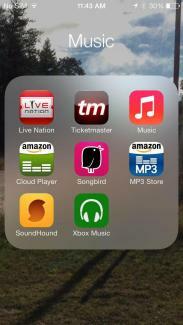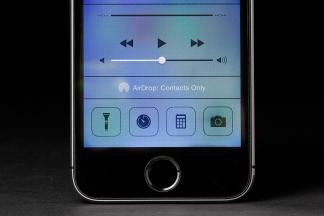Jau kurį laiką skaitėte apie naująją Apple platformą. Mūsų iOS 7 apžvalga apėmė kai kuriuos svarbiausius ir žemesnius momentus. Darant prielaidą, kad jau išsiaiškinote kaip atnaujinti į iOS 7 ir jis šiuo metu veikia jūsų įrenginyje, galbūt norėsite atrakinti kai kurias ne tokias akivaizdžias funkcijas ir pasinaudoti kai kuriais „iOS 7“ patarimais. „Apple“ puikiai sugeba užtikrinti, kad dauguma dalykų būtų intuityvūs, tačiau sulaukti šiek tiek pagalbos nėra jokios žalos.
2014-01-17 atnaujino Simon Hill: „Spotlight Search“ pridėta išsamios informacijos ir nauji skyriai apie tai, kaip naudoti balso paštą, kaip sudaryti pageidavimų sąrašą, kaip naudoti kompasą ir kaip naudoti namų bendrinimą.
Rekomenduojami vaizdo įrašai
Kaip atidaryti valdymo centrą
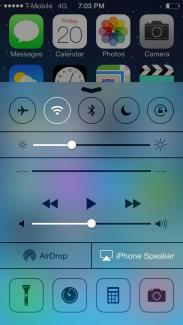 Jei norite perjungti lėktuvo režimą arba išjungti „Wi-Fi“, tiesiog braukite aukštyn iš ekrano apačios ir pamatysite valdymo centrą. Jei kyla problemų kiekvieną kartą iššokant Valdymo centrą, pradėkite braukimą nuo ekrano apačios. Ten taip pat rasite muzikos valdiklius ir kai kurias pagalbines priemones, pvz., žibintuvėlį ir skaičiuotuvą. Tai netgi galite pasiekti iš užrakinimo ekrano (jei nenorite, tada eikite į
Jei norite perjungti lėktuvo režimą arba išjungti „Wi-Fi“, tiesiog braukite aukštyn iš ekrano apačios ir pamatysite valdymo centrą. Jei kyla problemų kiekvieną kartą iššokant Valdymo centrą, pradėkite braukimą nuo ekrano apačios. Ten taip pat rasite muzikos valdiklius ir kai kurias pagalbines priemones, pvz., žibintuvėlį ir skaičiuotuvą. Tai netgi galite pasiekti iš užrakinimo ekrano (jei nenorite, tada eikite į
Kaip efektyviau naudoti „Spotlight Search“.
Tiesiog perbraukite žemyn bet kurio pagrindinio puslapio viduryje ir pamatysite, kad „Spotlight Search“ yra paruošta naudoti. Naudokite jį norėdami rasti viską, ko jums reikia savo „iPhone“. Tai geras būdas greitai paleisti programą, rasti el. laišką arba kontaktą. Galite perbraukti aukštyn arba du kartus bakstelėti, kad atsisakytumėte paieškos. Įeikite į Nustatymai > Bendrieji > „Spotlight“ paieška ir tiksliai pasirinkite, ką norėtumėte įtraukti į paieškas. Tai neleis jūsų rezultatams užsikimšti nenaudinga informacija ir pagreitins paiešką. Pirmajame „iOS 7“ leidime „Apple“ pašalino galimybę ieškoti žiniatinklyje, tačiau atnaujinimas ją grąžino. Slinkite į paieškos rezultatų apačią ir rasite dvi pasirinkimo parinktis, Ieškoti internete ir Ieškoti Vikipedijoje.
Kaip sutvarkyti pranešimus
Pranešimų centras bus labai užimtas, labai greitai, net ir turėdamas tris skirtukus „Visi“, „Šiandien“ ir „Praleisti“. Eiti į Nustatymai > Pranešimų centras. Norėdami tai išspręsti, galite tiksliai pasirinkti, kas ir kaip bus rodoma. Pranešimų centrą taip pat galite pasiekti iš užrakinimo ekrano. Norėdami pereiti į atitinkamą pranešimo programą, braukite į dešinę, bet taip pat galite jį paslėpti perbraukdami aukštyn.
Kaip perbraukti, kad grįžtumėte atgal
Galite tiesiog perbraukti iš kairės ekrano pusės palaikomoje programoje, kad sugrįžtumėte prie to, ką darėte. Nereikia paspausti mygtuko.
Automatinių atnaujinimų supratimas
Jums nebereikia rankiniu būdu atnaujinti programų iOS 7; jie bus atnaujinami automatiškai. Jei nenorite, kad jie būtų atnaujinami automatiškai, eikite į „App Store“ ir joje Nustatymai rasite parinktį perjungti Atnaujinimai išjungti. Taip pat galite pasakyti, kad jie nenaudotų Mobilieji duomenys naudodami toliau pateiktą jungiklį, todėl jie bus atnaujinami tik per „Wi-Fi“.
Kada aš išsiunčiau tą žinutę?
Jei norite sužinoti, kada buvo išsiųstas iMessage arba SMS pranešimas, tiesiog perbraukite konkretų kalbos debesėlį į kairę ir pamatysite laiko žymą.
Galite turėti milžiniškus aplankus
Programų, kurias galite įdėti į aplanką, skaičius nebėra ribojamas. Galite juos naudoti norėdami paslėpti atsargines programas, kurių nenaudojate, įskaitant Kioską.
Kaip uždaryti programas ir atlikti kelias užduotis
Dukart bakstelėkite pradžios mygtuką, kad pamatytumėte, ką turite kelyje. Matote programą, kurią norite uždaryti? Tiesiog braukite aukštyn ir programa užsidarys.
Kaip išsaugoti savo duomenis
Gali eiti į Nustatymai > Mobilusis ryšys tada slinkite žemyn, kad pamatytumėte, kurios programos potencialiai naudos jūsų duomenis. Matote ką nors, ką norite apriboti prie „Wi-Fi“? Tiesiog pastumkite šį jungiklį į išjungtą padėtį.
Kaip išnaudoti visas akumuliatoriaus galimybes
Naudojant „iOS 7“, tos įkyrios programos gali išgerti visas jūsų sultis, kai neieškote. Eikite į Nustatymai > Bendrieji > Programos atnaujinimas fone ir tu gali juos sustabdyti. Pamatysite programų, kurios gali bandyti atlikti veiksmus fone, sąrašą. Tiesiog išjunkite visus, kurių nenorite naudoti.
Kaip nustoti judėti ekrano fone
Ar dėl naujojo paralakso efekto sergate? Kai kurie žmonės kenčia nuo judesio ligos ir sunkiai sutelkia dėmesį, bet jūs galite tai padaryti Nustatymai > Bendrieji > Prieinamumas ir pasukti Sumažinti judesį Norėdami palengvinti animaciją. Taip pat galite paryškinti tekstą, padidinti jį arba pakeisti spalvas Prieinamumas Meniu.
Kaip atidaryti nivelyrą, kad būtų galima išmatuoti paviršių „lygumą“.
Išsiaiškinkime tai.. Atidarykite kompaso programą ir braukite į kairę ir gausite lygį, kuris padės viską suprasti.
Kaip išnaudoti visas naujosios „Siri“ galimybes
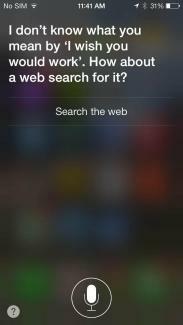
Eikite į Nustatymai > Bendrieji > Siri ir rasite įvairių nustatymų, leidžiančių atlikti tokius veiksmus, kaip pakeisti asistento lytį arba įjungti galimybę paleisti „Siri“ pakeliant „iPhone“ prie veido. Jei „Siri“ ką nors pasakys neteisingai, galite pasakyti „taip tariate ne taip“ ir gausite pasirinkimų.
Kaip blokuoti probleminius skambintojus
Daugiau jokių beprotiškų skambučių iš buvusiojo ar to nuolatinio „draugo“ iš mokyklos. Tiesiog eik į Nustatymai > Telefonas > Užblokuotas ir įtraukite juos į savo juodąjį sąrašą. Taip pat galite tiesiog blokuoti pranešimus arba „FaceTime“ per Nustatymai > Žinutės > Užblokuota ir Nustatymai > „FaceTime“ > Užblokuota. Taip pat galite eiti į atskirus kontaktus ir pasirinkti Blokuoti kontaktą apačioje.
Kaip sekti (arba sustabdyti) savo buvimo vietą
Eiti į Nustatymai > Privatumas > Vietos paslaugos > Sistemos paslaugos > Dažnos vietos ir rasite sąrašą bei žemėlapį, kuriame rodomi jūsų judesiai. Galite išvalyti šią istoriją arba pereiti prie Sisteminės paslaugos ir perjungti Dažnos vietos išjungti. Taip pat galite neleisti konkrečioms programoms stebėti jūsų buvimo vietos per Nustatymai > Privatumas > Vietos paslaugos. Jei slinksite žemyn, yra sąrašas ir galite išjungti viską, kas jums patinka.
Yra naujų skambėjimo melodijų
Čia rasite daugybę naujų skambėjimo melodijų ir vibracijos parinkčių Nustatymai > Garsai > Garsai ir vibracijos modeliai. Jei norite sukurti savo vibracijos modelį, pasirinkite įspėjimo tipą Nustatymai > Garsai ir bakstelėkite Vibracija > Sukurti naują vibraciją.
Įveskite paieškas tiesiai į „Safari“.
Dabar „Safari“ adreso juostoje galite įvesti paieškas ir ji pateiks rezultatus realiuoju laiku (pvz., „Chrome“), tiek iš „Google“, tiek iš savo žymių ir istorijos. Jei pateksite į žymes ir bakstelėsite simbolį „@“, rasite patogų „Twitter“ laiko juostos nuorodų sąrašą. Taip pat galite patekti į Nustatymai „Safari“, kad pakeistumėte įvairius dalykus, pvz., numatytąjį paieškos variklį. Taip pat galėtumėte įjungti Nesekti šiek tiek papildomo privatumo naršant.
Kaip uždaryti „Safari“ skirtukus
Sunku paliesti tą mažytį x? nesivargink; Kai slenkate per Safari skirtukus, galite tiesiog perbraukti juos į kairę, kad uždarytumėte. Limitas taip pat buvo padidintas; dabar vienu metu galite atidaryti iki 24 skirtukų.
Galite naudoti garsumą kaip užrakto mygtuką
Galite naudoti Pagarsink mygtuką, kad padarytumėte nuotraukas, ir laikykite nuspaudę, kad padarytumėte kelių kadrų seriją. Kad pakeistumėte režimą, fotoaparato programoje braukite kairėn arba dešinėn (aukštyn arba žemyn, jei laikote horizontaliai).
Nuotraukų galerija „akimirkos“
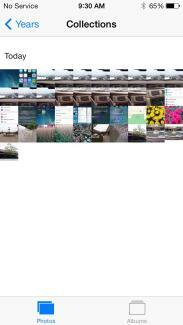
Jūsų nuotraukos ir vaizdo įrašai dabar suskirstyti į akimirkas. Jie sugrupuoti pagal laiką ir vietą. Norėdami pamatyti žemėlapį ir sužinoti nufotografuotų kadrų skaičių, akimirksniu palieskite antraštę. Dešinėje pusėje taip pat yra galimybė bendrinti. Miniatiūros yra mažos, tačiau galite paliesti ir palaikyti, kad išplėstumėte jas, o tada tiesiog slyskite pirštu, kad pamatytumėte kitus savo kadrus.
Kaip rūšiuoti paštą
Pašto programoje, jei paliesite Redaguoti pašto dėžutėje galite pasirinkti iš daugybės filtrų, įskaitant VIP, pažymėtus, neskaitytus ir pan. Norėdami sukurti VIP sąrašą, tiesiog bakstelėkite asmens, kurį norite pridėti, vardą ir, kai pasirodys kontaktas, pasirinkite Pridėti prie VIP. Galite pridėti nuotraukų ar vaizdo įrašų prie el. laiškų bakstelėdami ir laikydami el. laiško turinį, kol pasirodys parinktys ir pasirinksite Įdėkite nuotrauką arba vaizdo įrašą. Taip pat galite paspausti ir palaikyti Nauja žinutė mygtuką, kad pamatytumėte naujausių juodraščių sąrašą. Pakratykite įrenginį, kad gautumėte Anuliuoti variantas.
Kaip rasti ir naudoti „iTunes Radio“.
„iTunes Radio“ rasite muzikos programoje. Galite paliesti pliuso simbolį, kad pridėtumėte naują stotį ir ieškotumėte pagal atlikėją, žanrą ar dainą. Norėdami išmokyti jį to, kas jums patinka, bakstelėkite žvaigždės piktogramą, kai groja takelis, ir jūs galite tai pasakyti Žaisk daugiau panašių, Niekada neleisti šios dainos, arba Pridėti į iTunes pageidavimų sąrašą. Galite bendrinti sukurtas stotis bakstelėdami informacijos mygtuką.
Kaip naudotis Touch ID
Jei nenustatėte Touch ID naudodami „iOS Setup Assistant“ arba nusprendėte jį išjungti, eikite į Nustatymai > Bendrieji > Slaptažodis ir pirštų atspaudai > Pirštų atspaudai. Pasirinkite Pridėkite piršto atspaudą ir galite nuskaityti iki penkių pirštų, kuriuos galima naudoti norint atrakinti „iPhone 5S“, o ne prieigos kodą. Norėdami atrakinti „iPhone“, galite paspausti pradžios mygtuką ir lengvai laikyti pirštą vietoje arba galite paspauskite miego / pažadinimo mygtuką, tada lengvai laikykite pirštą ant pradžios mygtuko, nespausdami tai. Taip pat galite naudoti Touch ID pirkdami iTunes Store, App Store ir iBooks Store. Matyt, skaitytuvas yra 360 laipsnių kampu, todėl neturėtų būti svarbu, iš kurio kampo atkeliauja pirštas.
Raskite šalia jūsų populiarių programų
„iOS 7“ „App Store“ turi naują kategoriją. Bakstelėkite Šalia manęs apačioje esančiame meniu ir gausite programų, kuriomis naudojasi vietoje gyvenantys žmonės, sąrašą. Tai gali būti puikus būdas išfiltruoti nesusijusias programas ir gali būti įdomių parinkčių. Tai taip pat naudinga, jei kur nors atostogaujate ir norite, kad geros vietinės programos padėtų tyrinėti.
Vaikų maitinimas
Visi, susirūpinę dėl to, kad vaikai netyčia išleidžia sąskaitas už pirkinius programoje, gali kreiptis į Nustatymai > Bendrieji > Apribojimai ir slinkite žemyn, kad išjungtumėte Pirkiniai programoje. Dar geriau, kad „Apple“ į „App Store“ įtraukė specialią kategoriją vaikams, skirtą 11 metų ir jaunesniems vaikams. Turinys turi atitikti Vaikų privatumo internete apsaugos įstatymą, o tai reiškia, kad negalima slėpti iššokantieji langai programoje, nukreipiantys jūsų vaikus į svetainę, ir jokių gudrybių, skatinančių juos pirkti daugiau turinys. Tai taip pat neleidžia kūrėjams rinkti asmeninės informacijos, pvz., jūsų vaiko el. pašto adreso. Dabar yra nustatytas amžiaus apribojimas, todėl vaikai negali suteikti asmeninės informacijos arba pirkti papildomų programų ar turinio be tėvų sutikimo.
Kaip nustatyti numatytąsias ėjimo nuorodas
Kai naršote naudodami Žemėlapių programą, daroma prielaida, kad važiuojate į tikslą. Jei nevairuojate, galite pakeisti šį numatytąjį nustatymą, kad būtų pritaikyti vaikščiotojams. Eiti į Nustatymai > Žemėlapiai ir po Pageidaujamos kryptys pamatysite parinktį pasirinkti Vaikščiojimas kaip numatytasis.
Kaip rasti, išvalyti arba užrakinti prarastą įrenginį
Kai įjungsite „iCloud“, per Nustatymai > „iCloud“., taip pat turite prieigą prie kai kurių patogių funkcijų, leidžiančių rasti prarastą įrenginį, jei įjungsite Rask mano iphone funkcija. Jei jūsų iPhone, iPad ar iPod Touch dingsta, eikite į iCloud.com ir prisijunkite naudodami savo Apple ID ir slaptažodį. Galite matyti, kur įrenginys yra žemėlapyje, sužinoti, kur jis buvo, ir nuotoliniu būdu jį užrakinti. Jei įdėsite į Prarastas režimas, norint jį atrakinti, reikalingas slaptažodis (bet kuriuo atveju visada turėtumėte naudoti prieigos kodą arba Touch ID). Taip pat galite parodyti pranešimą su kontaktine informacija ir pabandyti jį atkurti. Jei bijote, kad jis buvo pavogtas, tada Aktyvinimo užraktas funkcija turėtų neleisti kitiems išjungti Rask mano iphone, arba ištrinti įrenginį, nebent jie turi jūsų Apple ID ir slaptažodį. Taip pat galite pasirinkti nuotoliniu būdu ištrinti visus savo asmeninius duomenis. Galima rasti kitą funkciją, kurią verta nustatyti Nustatymai > Bendrieji > Slaptažodžio užraktas; bakstelėkite Ištrinti duomenis kad po 10 nesėkmingų bandymų koduoti jūsų įrenginys būtų išvalytas.
Kaip sukurti tobulus tapetus
Galite pasirinkti savo ekrano užsklandą Nustatymai > Užsklandos ir ryškumas, bet jei norite, kad jie atrodytų tobulai su tokiu paralakso efektu, turite juos padaryti tinkamo dydžio. Apkarpykite vaizdus, kad jie atitiktų šiuos matmenis, o jūsų ekrano užsklanda turėtų atrodyti tinkamai. Pakeitus dydį jie ištemps ir atrodys netinkamai, todėl nedarykite to.
- iPhone 5/5C/5S – 1536 x 1040 pikselių
- iPhone 4S – 1360 x 1040 pikselių
- iPad 3 ir iPad 4 – 2448 x 2448 pikseliai
- iPad 2 ir iPad mini – 1424 x 1424 pikseliai
Kaip naudoti „AirDrop“.
„AirDrop“ yra paprastas būdas dalytis failais su kitais „Apple“ įrenginiais naudojant „Wi-Fi“ ir „Bluetooth“ (abu jie turi būti įjungti, kad veiktų). Jį rasite Valdymo centre, kai braukite aukštyn iš ekrano apačios. Bakstelėkite AirDrop skyrių apačioje kairėje ir galėsite padaryti savo įrenginį aptinkamą Tik kontaktai arba Visi; čia taip pat galite tiesiog visiškai išjungti. Kai pasirenkate ką nors, su kuo norite bendrinti, arba jie pasirenka jus, pateikiamas pranešimas ir peržiūra, suteikianti galimybę atmesti arba priimti failą.
Kaip naudoti „FaceTime“ nerodant veido
Dabar galite skambinti tik naudojant „FaceTime“ skambučius. Tai taip paprasta, kaip „FaceTime“ programoje bakstelėti telefono piktogramą, o ne vaizdo įrašo piktogramą. Tai puikiai tinka norint sutaupyti kelias minutes, kai esate prisijungę prie „Wi-Fi“.
Kaip priversti Siri perskaityti jūsų balso paštą
Ar žinojote, kad galite paprašyti Siri paleisti jūsų balso paštą? Tiesiog laikykite nuspaudę mygtuką „Pagrindinis“ ir, kai pasirodys „Siri“, pasakykite „Play voicemail“ ir nauji pranešimai bus paleisti eilės tvarka. Taip pat galite dukart bakstelėti balso pašto pranešimą ir būsite nukreipti į telefono programą bei balso pašto skirtuką, kad išgirstumėte savo pranešimus.
Jei negalite klausytis keturių savo mamos žinučių, kuriose iš esmės sakoma „Paskambinkite man atgal“, galite tiesiog jas ištrinti. Eikite į Telefono programą ir bakstelėkite Balso paštas mygtuką, tada bakstelėkite Redaguoti viršutiniame dešiniajame kampe ir bakstelėkite raudoną minuso simbolį šalia balso pašto pranešimų, kuriuos norite ištrinti, ir bakstelėkite Ištrinti mygtuką. Taip pat galite tiesiog perbraukti juos į kairę, kad juos ištrintumėte. Juos rasite per Ištrintos žinutės apačioje ir galite juos visam laikui sunaikinti, įeidami ten ir bakstelėdami Išvalyti viską viršuje dešinėje.
Kaip sudaryti pageidavimų sąrašą „App Store“.
Kartais naršysite „App Store“ arba „iTunes“ ir pamatysite programą arba dainą, kurios nenorite pirkti ar įdiegti. Užuot rizikuodami tai pamiršti, galite įtraukti jį į savo pageidavimų sąrašą. Tiesiog bakstelėkite bendrinimo piktogramą programos puslapio viršuje ir pasirinkite Pridėti į norų sąrašą. Savo pageidavimų sąrašą galėsite patikrinti vėliau, bakstelėję sąrašo piktogramą viršutiniame dešiniajame kampe. Tai taip pat tinka jūsų „iTunes“ pageidavimų sąrašui. Net jei sudarėte pageidavimų sąrašą „Mac“ kompiuteryje, jį rasite „iPhone“ esančioje „iTunes Store“ programoje.
Kaip naudotis kompasu
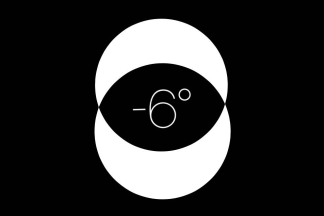
Jei einate tam tikra kryptimi, galite sukalibruoti kompasą, kad išlaikytumėte kursą. Atidarykite programą „Compass“ ir bakstelėkite veidą, kad nustatytumėte norimą kryptį. Dabar, jei pradėsite nukrypti, pamatysite raudoną lanką, o tai leidžia aiškiai suprasti, kaip nukrypote nuo kurso. Taip pat galite pasirinkti tarp tikrosios šiaurės ir magnetinės šiaurės Nustatymai > Kompasas.
Kaip naudotis namų bendrinimo funkcija
Jei kompiuteryje turite „iTunes“ kolekciją ir norite turėti prieigą prie jos „iPhone“ ar „iPad“, turėtumėte įjungti „Home Sharing“. iTunes eikite į Failas > Bendrinimas namuose > Įjungti bendrinimą namuose ir įveskite savo Apple ID bei slaptažodį ir spustelėkite Sukurkite namų bendrinimą. Dabar eik Nustatymai > Muzika arba Nustatymai > Vaizdo įrašas „iPhone“, „iPad“ ar „iPod Touch“ ir įgalinkite Namų bendrinimas. Turėsite įvesti tą patį Apple ID ir slaptažodį. Norėdami iš tikrųjų jį pasiekti, bakstelėkite Bendrinama „iOS“ įrenginio skirtuką vaizdo įrašų arba muzikos programoje ir pasirinkite norimą biblioteką.
Štai tiek mūsų „iOS 7“ patarimai, bet patikrinkite dar kartą, nes retkarčiais atnaujinsime šį sąrašą. Jei turite problemų dėl naujos platformos, peržiūrėkite mūsų iOS 7 problemos ir sprendimai. Nedvejodami pasiūlykite gerų patarimų ar gudrybių toliau pateiktuose komentaruose.
Atnaujinta 2013-02-10 pateikė Simon Hill: Pridėta išsamios informacijos valdymo centro ir vietos skyriuose, pridėta, kaip naudoti Touch ID, rasti netoliese jūsų populiarias programas, maitinti vaikus, nustatyti vaikščiojimas kaip numatytasis Žemėlapiuose, kaip rasti, ištrinti arba užrakinti pamestą įrenginį, kaip sukurti fono paveikslėlius, naudoti „AirDrop“ ir garso skambučius „FaceTime“.
Straipsnis iš pradžių paskelbtas 2013-09-20.
Redaktorių rekomendacijos
- Kaip dabar atsisiųsti iOS 17 beta versiją į savo iPhone
- 17 paslėptų iOS 17 funkcijų, apie kurias turite žinoti
- „iOS 16“: kaip „iPhone“ pridėti kitą pagrindinio ekrano foną
- 6 didžiausios „iOS 17“ funkcijos, kurias „Apple“ pavogė iš „Android“.
- Kaip sukurti savo „iMessage“ lipdukus „iOS 17“.